如何應對 Mac 被竊的情況?
如果您的Mac遺失或被盜,您應該採取一些措施來幫助找回它—或保護儲存在其中的資訊。
Mac 是一種昂貴的設備,但有時會發生事故或盜竊。毫無疑問,這將是一個壓力很大的情況,但是您可以做一些事情來提供幫助。
如果您的 Mac 遺失,請記住以下提示,以及在丟失之前採取的一些良好的預防性最佳做法。
預防措施
您無法始終防止 Mac 遺失或被盜,但您可以採取一些預防措施來保護您的資料並使其更容易找到。
一方面,透過前往“系統偏好設定”>“iCloud”並開啟“ 查找”,確保在您的裝置上啟用了“查找”。
其次,您的 Mac 必須有一個不易猜到的鎖定畫面密碼。
Mac 上可能有大量個人資訊和資料。除了密碼,最好使用 FileVault 加密您的裝置。這可能會使任何不良行為者存取您的資料變得更加困難。
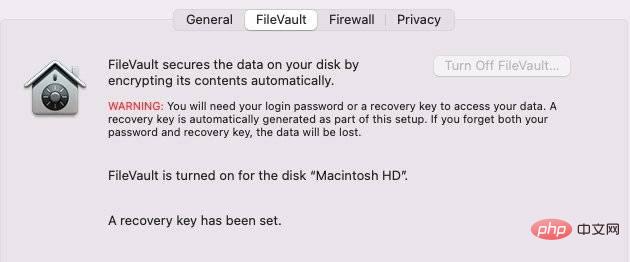 FileVault 可讓您加密 Mac 磁碟機的內容。
FileVault 可讓您加密 Mac 磁碟機的內容。 - 在Mac 上開啟系統偏好設定
- 點選安全性與隱私權
- 選擇FileVault 標籤
- 點選開啟檔案保險箱...
將Mac 的資料備份到Time Machine 磁碟機或使用其他備份方法也是一個好主意。這樣,即使您無法找回 Mac,也可以儲存資料。
使用「尋找」找到您的裝置
如果您的裝置遺失或被盜,您應該做的第一件事是嘗試使用「尋找」應用程式找到它。
您可以在登入您的 Apple ID 帳戶的iPhone或iPad上存取「尋找」應用程式。或者,您也可以在其他人的裝置上登入。
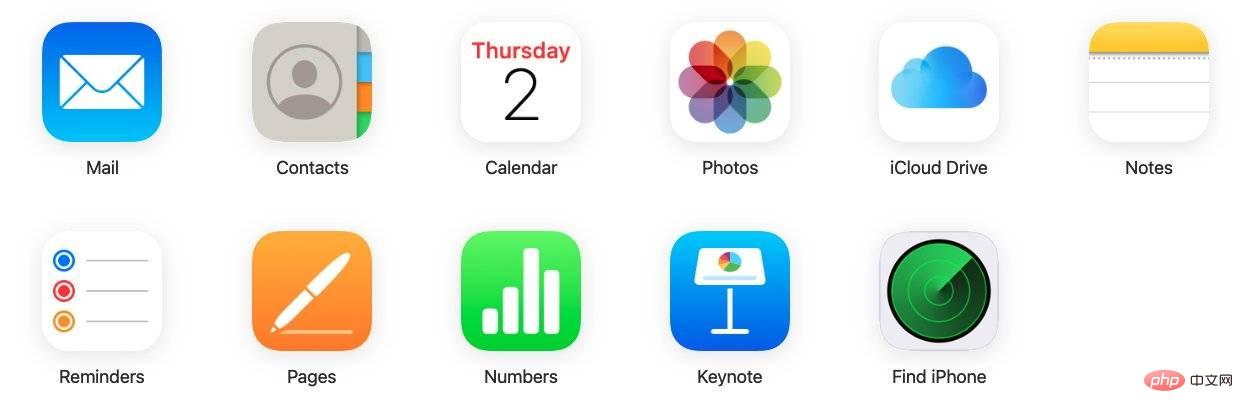 如果您手邊沒有其他 Apple 設備,可以使用 iCloud 中的「尋找」。
如果您手邊沒有其他 Apple 設備,可以使用 iCloud 中的「尋找」。 除了 Find My 應用程式之外,還有一個基於雲端的版本,可透過iCloud.com網路應用程式上的瀏覽器取得。
在「尋找」應用程式中,您將能夠查看您的 Mac 是否在附近並且只是放錯了地方。如果是,您可以使用「尋找」在 Mac 上播放聲音,以便更輕鬆地定位。
將您的 Mac 置於遺失模式
一旦您確定您的 Mac 確實遺失或被盜,下一步就是將其置於遺失模式。
遺失模式透過鎖定 Mac 來防止未經授權的存取。此外,它還允許您在鎖定螢幕上顯示可自訂的訊息——這是一個放置聯絡資訊的便利功能。
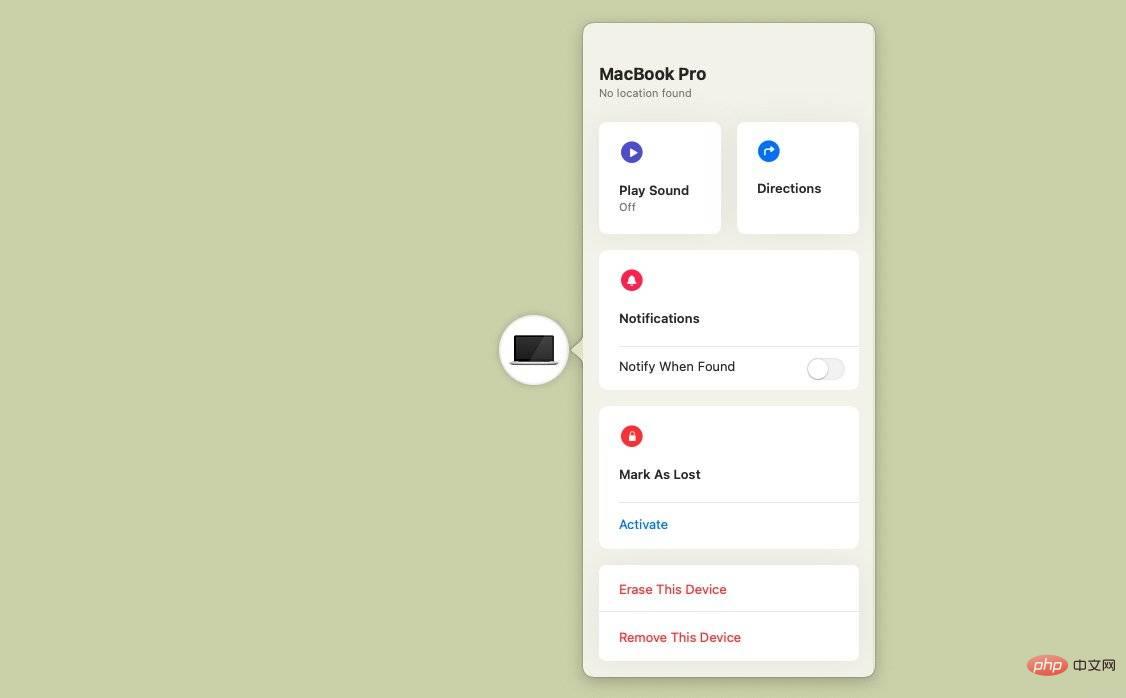 您可以使用「尋找」應用程式啟用遺失模式並遠端執行其他任務。
您可以使用「尋找」應用程式啟用遺失模式並遠端執行其他任務。 如何讓你的Mac 進入遺失模式
- 在您的一台Apple 裝置上開啟「尋找」應用程式或使用iCloud.com
- 點選或點選裝置
- 尋找並點選您遺失的Mac
- 向下捲動並點選標記為遺失
- 依照指示輸入自訂訊息
- #最後,點擊啟動
提交警方報告
如果您無法使用「尋找」恢復您的Mac,您應該向當地執法機構提交報告。如果您的設備被發現或被送回警察局,警方可以將其歸還。
某些保險索賠或使用 AppleCare 更換設備時也需要提交警方報告。
如果您的裝置在「尋找」中出現在不熟悉的位置,警報也可以幫助您找回它。然而,根據他們對技術和培訓的熟悉程度,警方將如何回應「找我」的資訊並不總是很清楚。
警察可能會要求您提供設備的序號,您可以在原始包裝盒或收據上找到該序號。
提出保險索賠
不幸的是,與適用於 iPhone 的 AppleCare 不同,適用於 Mac 的產品不涵蓋遺失或被盜的情況。如果您想收回遺失或被盜的 Mac 的成本,則需要透過其他管道。
這顯然會根據您擁有的保險單類型而有所不同。例如,一些房屋保險單涵蓋設備遺失或被盜 - 即使在您家外。
還有專門針對電腦遺失和被盜的專門保險計劃。如果您擔心更換 Mac 的財務負擔,那麼它們可能物有所值。
在最壞的情況下,刪除它
如果您已經失去了找回 Mac 的所有希望,建議您擦除電腦以防止資料落入壞人之手。
如果您走這條路,您遺失的裝置中的所有個人資訊都會被刪除。
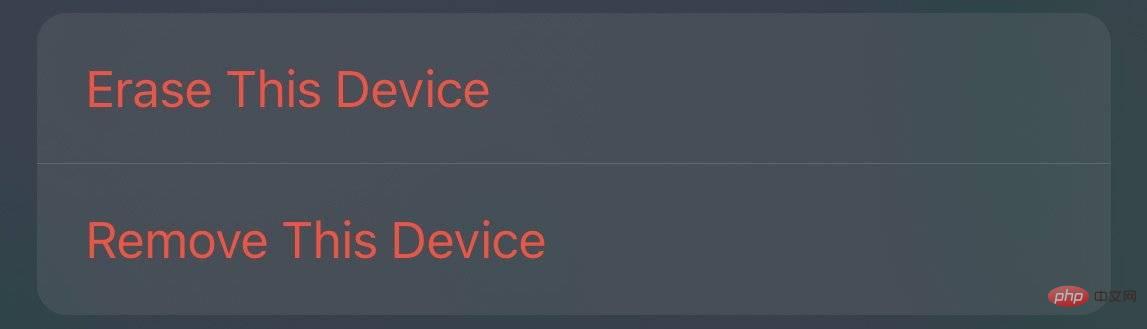 擦除您的裝置是一個焦土解決方案,但如果它被盜或遺失可能會很有用。
擦除您的裝置是一個焦土解決方案,但如果它被盜或遺失可能會很有用。 如何遠端抹掉你的Mac
- 在您的一台Apple 裝置上或透過造訪瀏覽器版本的iCloud 開啟「尋找」應用程式
- 點選裝置
- 輕點您遺失的Mac
- 點擊抹掉這台Mac
如果我沒有設定「尋找」怎麼辦?
如果您在 Mac 遺失或被盜之前沒有在 Mac 上設定“查找”,那麼您需要對儲存在其中的個人資料做出最壞的假設。
就文件、照片和其他類型的文件而言,您無能為力。但是,您可能應該更改您使用的線上帳戶的密碼。
嘗試想想您可能在 Mac 上登入過的任何帳戶。繼續更改這些密碼,設定雙重身份驗證,並監控您的線上帳戶是否有可疑活動。
如果您沒有「找我」設置,最好向警方提交一份包含 Mac 序號的報告。這可能是一個很長的機會,但你的 Mac 可能會在路上出現。
以上是如何應對 Mac 被竊的情況?的詳細內容。更多資訊請關注PHP中文網其他相關文章!

熱AI工具

Undresser.AI Undress
人工智慧驅動的應用程序,用於創建逼真的裸體照片

AI Clothes Remover
用於從照片中去除衣服的線上人工智慧工具。

Undress AI Tool
免費脫衣圖片

Clothoff.io
AI脫衣器

Video Face Swap
使用我們完全免費的人工智慧換臉工具,輕鬆在任何影片中換臉!

熱門文章

熱工具

記事本++7.3.1
好用且免費的程式碼編輯器

SublimeText3漢化版
中文版,非常好用

禪工作室 13.0.1
強大的PHP整合開發環境

Dreamweaver CS6
視覺化網頁開發工具

SublimeText3 Mac版
神級程式碼編輯軟體(SublimeText3)
 3 招教你輕鬆自訂 Mac 電腦名稱、主機名稱和 Bonjour 名稱
Mar 06, 2024 pm 12:20 PM
3 招教你輕鬆自訂 Mac 電腦名稱、主機名稱和 Bonjour 名稱
Mar 06, 2024 pm 12:20 PM
許多Mac用戶往往習慣保留設備的預設名稱,可能從未考慮過更改。很多人選擇沿用初始設定時的名稱,例如「張三的MacBookAir」或簡單的「iMac」。學會如何修改Mac的名稱是一項非常實用的技能,尤其是在擁有多台裝置時,可以幫助你快速區分和管理它們。接下來,我們將一步步教你如何在macOS系統中更改電腦名稱、主機名稱和Bonjour名稱(本地主機名稱)。為什麼要更改Mac名稱?修改Mac名稱不僅能彰顯個性,還能有助於提升使用體驗:個人化你的Mac:預設名稱可能不符合你的口味,換一個自己喜歡的名字
 crystaldiskmark是什麼軟體? -crystaldiskmark如何使用?
Mar 18, 2024 pm 02:58 PM
crystaldiskmark是什麼軟體? -crystaldiskmark如何使用?
Mar 18, 2024 pm 02:58 PM
CrystalDiskMark是一款適用於硬碟的小型HDD基準測試工具,可快速測量順序和隨機讀取/寫入速度。接下來就讓小編為大家介紹一下CrystalDiskMark,以及crystaldiskmark如何使用吧~一、CrystalDiskMark介紹CrystalDiskMark是一款廣泛使用的磁碟效能測試工具,用於評估機械硬碟和固態硬碟(SSD)的讀取和寫入速度和隨機I/O性能。它是一款免費的Windows應用程序,並提供用戶友好的介面和各種測試模式來評估硬碟效能的不同方面,並被廣泛用於硬體評
 CrystalDiskinfo使用教學-CrystalDiskinfo是什麼軟體?
Mar 18, 2024 pm 04:50 PM
CrystalDiskinfo使用教學-CrystalDiskinfo是什麼軟體?
Mar 18, 2024 pm 04:50 PM
CrystalDiskInfo是一款用來查看電腦硬體設備的軟體,在這款軟體中我們可以對自己的電腦硬體進行查看,例如讀取速度、傳輸模式以及介面等!那除了這些功能之外,CrystalDiskInfo怎麼使用,CrystalDiskInfo究竟是什麼呢,以下就讓小編為大家整理一下吧!一、CrystalDiskInfo的由來作為電腦主機三大件之一,固態硬碟是電腦的儲存媒介,負責電腦的資料存儲,一塊好的固態硬碟能加快檔案的讀取速度,影響消費者使用體驗。當消費者收到新設備時,可透過第三方軟體或其他固態硬碟
 微信mac如何設定語音訊息自動轉成文字-設定語音轉成文字的方法
Mar 19, 2024 am 08:28 AM
微信mac如何設定語音訊息自動轉成文字-設定語音轉成文字的方法
Mar 19, 2024 am 08:28 AM
近日有一些小夥伴諮詢小編微信mac如何設定語音訊息自動轉成文字?下面就為大家帶來了微信mac設定語音訊息自動轉成文字的方法,有需要的小夥伴可以來了解了解哦。第一步:首先,打開Mac版微信。如圖:第二步:接著,點選『設定』。如圖:第三步:然後,點選『通用』。如圖:第四步:再勾選『聊天中的語音訊息自動轉成文字』選項即可。如圖:第五步:最後,關閉視窗即可。如圖:
 Adobe Illustrator CS6如何設定鍵盤增量-Adobe Illustrator CS6設定鍵盤增量的方法
Mar 04, 2024 pm 06:04 PM
Adobe Illustrator CS6如何設定鍵盤增量-Adobe Illustrator CS6設定鍵盤增量的方法
Mar 04, 2024 pm 06:04 PM
很多用戶辦公室都在使用AdobeIllustratorCS6軟體,那麼你們知道AdobeIllustratorCS6怎樣設定鍵盤增量嗎?接著,小編就為大夥帶來了AdobeIllustratorCS6設定鍵盤增量的方法,感興趣的用戶快來下文看看吧。第一步:啟動AdobeIllustratorCS6軟體,如下圖所示。第二步:在功能表列中,依序點選【編輯】→【首選項】→【常規】指令。第三步:彈出【鍵盤增量】對話框,在【鍵盤增量】文字框中輸入所需的數字,最後點選【確定】按鈕。第四步:使用快捷鍵【Ctrl】
 iCloud連接伺服器時發生錯誤怎麼辦?
Mar 06, 2024 pm 06:55 PM
iCloud連接伺服器時發生錯誤怎麼辦?
Mar 06, 2024 pm 06:55 PM
iCloud是蘋果為使用者提供的雲端服務空間,iCloud可以幫助使用者儲存手機的一些重要資料。使用iCloud時常會遇到各種問題,例如iCloud連線伺服器失敗、報錯、無法連接伺服器等情況。一:iCloud連接伺服器失敗1、先檢查自身手機網絡是否正常使用,可以打開瀏覽器嘗試使用,如果網絡可以使用,在設置中找到蜂窩移動網絡,然後翻到在底下找到,iCloud雲盤的功能,把這個選項打開,如果這個功能沒有打開就會出現連接伺服器失敗哦。 2.嘗試用電腦登入iCloud,看看電腦是否能連接上iCloud空間
 在Mac上將HEIC照片轉換為JPG的3種方法
Mar 15, 2024 pm 08:43 PM
在Mac上將HEIC照片轉換為JPG的3種方法
Mar 15, 2024 pm 08:43 PM
預設情況下,iPhone以HEIC格式從相機拍攝照片。 HEIC代表高效影像容器,可容納比PNG或JPG檔案更多的像素數據,與其他格式相比,在iPhone儲存上佔用的空間顯著減少。這些檔案在iPhone上效果最佳,但並未在網路上廣泛接受,因為當您與非Apple裝置共用這些檔案時,它們通常會導致圖片模糊/有顆粒感。為了確保HEIC圖片在其他裝置上可相容,可能需要將其轉換為JPG格式。本文將介紹在Mac上將HEIC影像轉換為JPG的方法。如何在Mac上將HEIC照片轉換為JPG[3種方法]方法
 一個不相容的軟體嘗試與Edge載入怎麼解決?
Mar 15, 2024 pm 01:34 PM
一個不相容的軟體嘗試與Edge載入怎麼解決?
Mar 15, 2024 pm 01:34 PM
我們在使用Edge瀏覽器的時候有時候會出現不相容的軟體嘗試一起加載,那麼這是怎麼回事?下面就讓本站來為用戶們來仔細的介紹一下一個不相容的軟體嘗試與Edge加載怎麼解決吧。 一個不相容的軟體嘗試與Edge載入怎麼解決 解決方案一: 開始選單搜IE,直接用IE存取即可。 解決方案二: 注意:修改註冊表可能會導致系統故障,謹慎操作。 修改登錄參數。 1、運行中輸入regedit。 2、找到路徑\HKEY_LOCAL_MACHINE\SOFTWARE\Policies\Micros





